Location Manager
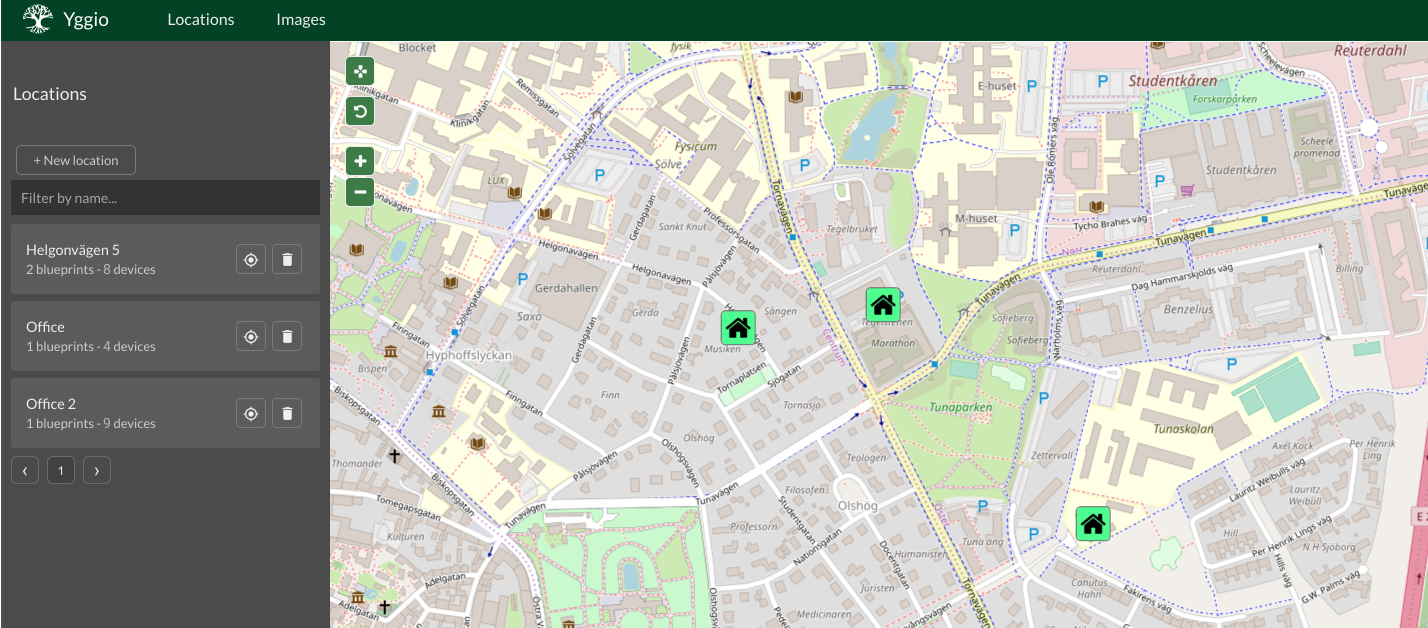
Navigera till Location Manager
-
Logga in på ditt konto
-
Klicka på ”Apps” i sidofältet till vänster
-
Klicka på ”Location Manager” för att komma till Location Manager
Skapa en plats
-
I Location Manager, tryck på knappen ”New location” till vänster
-
Välj ett namn för din nya plats
-
Välj en beskrivning för din nya plats
-
Ange dina koordinater eller tryck på kartan för att välja din plats
-
När alla fält är gröna, tryck på skicka-knappen längst ned till vänster
Lägg till en ritning
-
Gå till en plats du skapat genom antingen att hitta den på kartan och klicka på den, eller i listan till vänster och klicka på namnet eller sikta-knappen och tryck på ”go to location”-knappen på kartan
-
När du är ”inne” på din nya plats, tryck på knappen ”New Blueprint” till vänster
-
Välj ett namn för din nya ritning
-
Välj och/eller ladda upp en ritning av din nya plats
-
Tryck på knappen ”Create Blueprint” längst ned till vänster
Lägg till en enhet (in Location Manager)
-
Gå till en plats du skapat genom antingen att hitta den på kartan och klicka på den, eller i listan till vänster och tryck på namnet eller sikta-knappen och ”go to location”-knappen på kartan
-
På en ritning, klicka på ”Pil”-knappen bredvid ”Penn”-knappen
-
Klicka på ”Add device”, och en rullgardinsmeny kommer att visas
-
Välj enheten du vill lägga till i ritningen
-
Tryck på ”+”-knappen på ritningslistan
-
På ”Kikare”-knappen på kartan bör en röd etikett med din ej placerade enhet visas
-
Tryck på ”Kikare”-knappen och klicka sedan på ritningen för att placera enheten på samma position som musklicken
-
Justera enhetens position genom att dra den till önskad plats
-
Tryck på ”Kikare”-knappen igen för att gå tillbaka till ritningen